Windows 10 Xbox Game Bar允许您直接从游戏中创建内容,例如,无需外部软件即可轻松地直接从游戏(或应用程序)进行屏幕截图,录制和流式传输。
您可以从设置->游戏->游戏栏启用或管理,也可以使用Windows键+ G键盘快捷键打开Xbox游戏栏。但是,最近的服务器端更新阻止了一些用户访问游戏栏并使游戏栏崩溃,错误为0x803F8001。
Xbox Game Bar当前在您的帐户中不可用。请确保您已登录商店,然后重试。如果需要,这里是错误代码:0x803F8001。
内容
Xbox游戏栏错误0x803F8001
如果您正在获取Xbox Game Bar当前在您的帐户中不可用错误0x803F8001或Win键+ G热键未在此处打开游戏栏,则该错误的一些可能修复方法。
将日期和时间设置为完全自动工作
多数情况下,手动设置游戏和应用程序时似乎会出现问题。请按照以下步骤自动更改日期和时间设置。
- 右键单击任务栏,然后选择调整日期/时间或打开设置,然后选择时间和语言。
- 此处自动切换设置时间和时区
- 记住在同步时间之后。
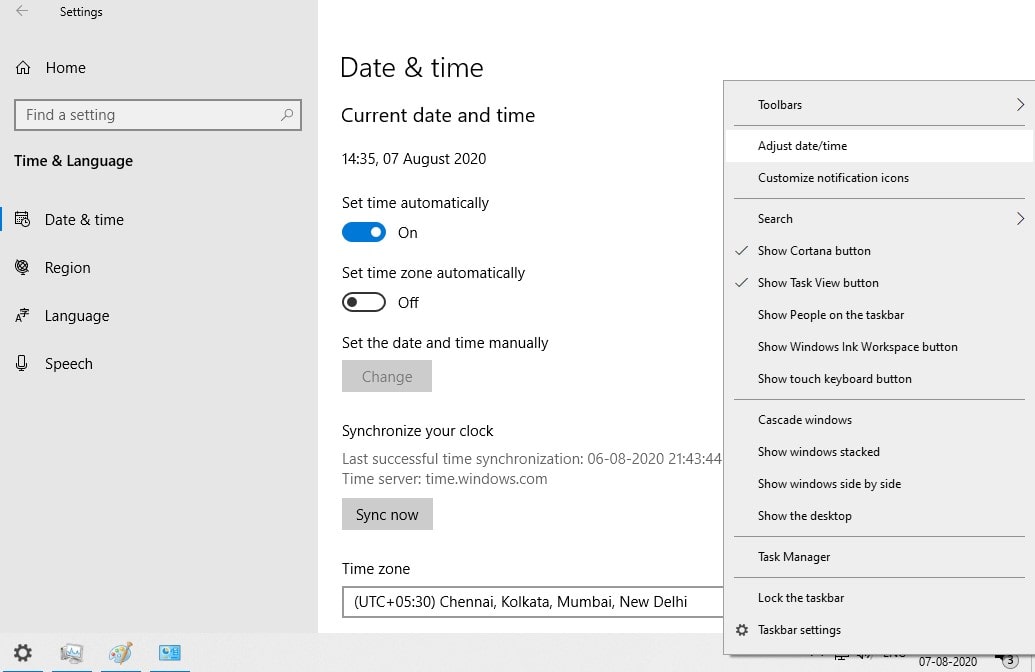
一些用户报告说,授予位置权限也可能解决此问题。
关闭游戏栏和Microsoft Store通知
多个Windows 10用户报告,关闭游戏栏,并且Microsoft Store通知帮助他们修复Windows 10上的Xbox游戏栏错误代码0x803F8001。
关闭游戏栏
- 使用Windows键+ I或按Windows + X键打开设置,然后选择设置,
- 单击游戏(旁边有一个Xbox符号)。
- 最顶部是关闭或打开游戏栏的选项,允许进行录制,游戏邀请和聚会聊天。
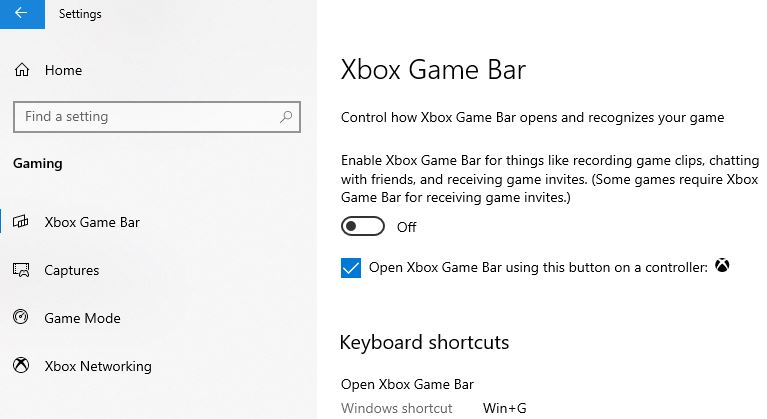
要关闭Microsoft Store通知,
- 再次使用Windows键+ I打开设置
- 这次点击系统,然后点击左侧的通知和操作,
- 向下滚动,直到找到Microsoft Store,然后切换按钮。
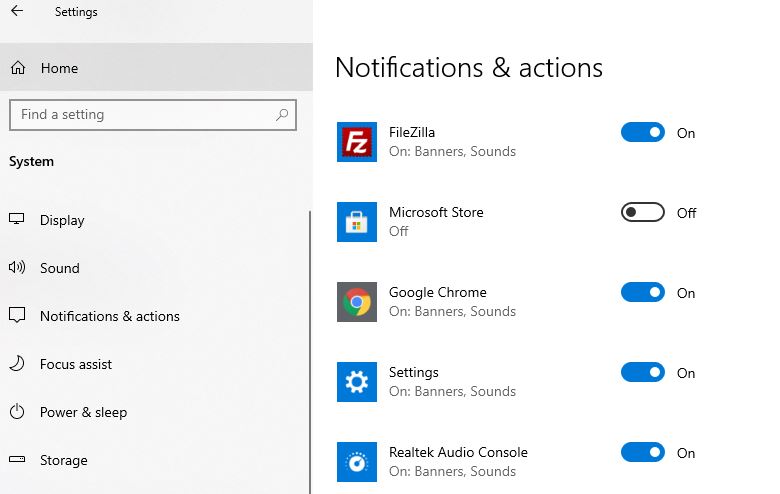
重置Xbox游戏栏
- 使用Windows键+ I打开Windows 10设置
- 点击应用而非功能和应用,
- 向下滚动,直到找到Xbox Game Bar并将其选中,
- 现在,点击高级选项链接,
- 将打开一个新窗口,其中包含终止和重置应用程序的选项。
- 尝试先终止该程序,然后终止Xbox游戏栏以检查问题是否解决。
- 如果未单击“重置”,则在询问确认时,再次单击“重置”并重新启动PC。
- 检查问题是否解决。
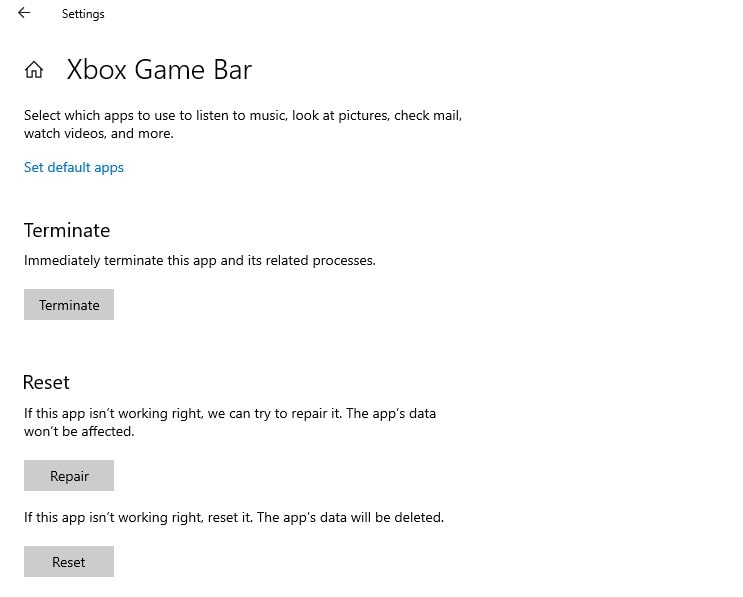
卸载并重新安装游戏栏
另外,您可以尝试卸载游戏栏,然后从Microsoft Store重新安装它,这可能会为您解决问题。
卸载游戏栏
首先,以管理员权限打开PowerShell,以右键单击“开始”按钮,然后选择PowerShell(Admin)。
出现PowerShell窗口后,运行以下命令:
Get-AppxPackage Microsoft.XboxGamingOverlay | 删除-AppxPackage
执行命令后,重新启动PC
重新安装游戏栏
现在要重新安装游戏栏,请打开Microsoft Store,搜索并安装游戏栏,
或者,您可以使用此链接:HTTPS : //www.microsoft.com/store/productId/9NZKPSTSNW4P
如果您仍然无法在Windows 10上访问Xbox Game Bar,请等待Microsoft确认中断并针对此问题推出快速修复。
2020年6月11日更新:消息人士告诉他们,他们已经了解了这些报告,并正在积极调查根本原因,今天Microsoft已经确认了该问题。
另请阅读:
- 解决了Microsoft Store某些地方出错Windows 10中的错误0x803F8001
- Xbox One S意外关闭?试试这些解决方案
- 解决:在玩游戏Windows 10时计算机随机重启
- 解决:无法从Microsoft Store Windows 10下载应用程序或游戏

![已解决:Xbox Game Bar错误0x803F8001 [Windows 10]](https://oktechmasters.org/wp-content/uploads/2021/01/2079-xbox-game-bar-error-0x803f8001-846x530.jpg)




![[已修复] Microsoft Store无法下载应用程序和游戏](https://oktechmasters.org/wp-content/uploads/2022/03/30606-Fix-Cant-Download-from-Microsoft-Store.jpg)
![[已修复] Microsoft Store无法下载和安装应用程式](https://oktechmasters.org/wp-content/uploads/2022/03/30555-Fix-Microsoft-Store-Not-Installing-Apps.jpg)

